Sve o iOS-u 26

Apple je predstavio iOS 26 – veliko ažuriranje s potpuno novim dizajnom od matiranog stakla, pametnijim iskustvima i poboljšanjima poznatih aplikacija.
MS Word je standardni sustav za obradu teksta koji je postao virtualna osnova u svim profesionalnim i hobističkim postavkama. Zbog njegove široke popularnosti, programeri su ga učinili dostupnim korisnicima pametnih telefona koji koriste Android ili iOS.
Besplatna verzija daje vam osnove Microsoft Worda, koje su vrlo zgodne! “Besplatno” ne znači uvijek “nedostatak”. Međutim, ako želite iskusiti sve značajke mobilne aplikacije MS Word, svoju pretplatu na Microsoft 365 možete aktivirati dodavanjem vlasničke licence.
Ako nemate pretplatu na Microsoft 365, razmislite o tome da se prijavite za pretplatu. Ovo je posebno korisno za one koji rade u pokretu i pregledavaju radove.
Ove premium značajke uključuju:


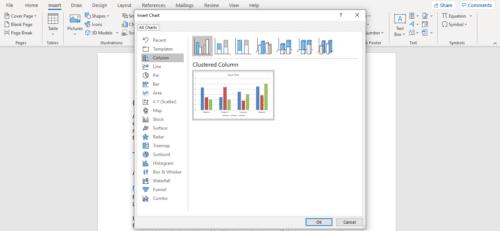
Pretplata će vam također omogućiti pristup svom radu s bilo kojeg uređaja iz pohrane u oblaku.
Dodavanje nove ili postojeće licence vašoj MS Word aplikaciji je jednostavno. Ako koristite Android, prvo preuzmite i instalirajte aplikaciju MS Word iz trgovine Google Play . Korisnici iPhonea mogu otići do App Storea .
Kada prvi put otvorite aplikaciju, program će od vas tražiti da se prijavite na svoj Microsft račun. Uvijek ga možete besplatno izraditi koristeći svoje korisničko ime, e-poštu ili telefonski broj. ne brini. Nećete morati otići iz aplikacije. Provest će vas kroz proces korak po korak.
Ali ako imate Microsoftov račun, ne dobivate pretplatu na Microsoft 365. Ako nemate pretplatu, morat ćete je kupiti. Ove pretplate možete kupiti izravno iz same aplikacije. Ako već imate licencu, prijavit ćete se u postojeću pretplatu sa stranice za kupnju.
Nakon što kreirate račun, bit ćete upitani želite li se prijaviti za premium pristup. Odaberite "da" za kupnju i prijavu na pretplatu.
Za neke uređaje za korištenje premium značajki MS Worda potrebne su posebne licence. Ne biste trebali imati nijedan od tih problema s mobilnom aplikacijom. Obje opcije pretplate ponuđene na zaslonu za kupnju funkcionirat će bez problema. Jedini put kada možete naići na problem je ako prekoračite ograničenja upotrebe.
Vaše dvije opcije plana su:
Oba plana uključuju besplatan mjesec. Za uspješnu kupnju odaberite plan tako što ćete ga dodirnuti. Zatim će se od vas tražiti da kreirate lozinku i navedete svoju e-poštu.
E-mail će biti poslan na onu koju ste dali s kontrolnim kodom. Unesite kod i od vas će se tražiti da izvršite plaćanje. MS Word će dodati, a zatim dodati i konfigurirati vašu pretplatu na uređaj koji trenutno koristite.
Ako želite dodati licencu već preuzetoj MS Word aplikaciji, možete! Ovo je osobito korisno za dijeljene uređaje i korisnike koji imaju samo 365 Personal plan.
Dodirnite avatar u gornjem lijevom kutu.
Pod računom koji je trenutno potpisan, bit će opcija za dodavanje računa. Dodirnite znak plus (+).
Slijedite uobičajene upute za prijavu. Ako imate pretplatu, treba je aktivirati kada se prijavite.
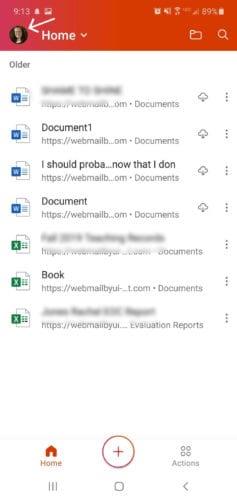
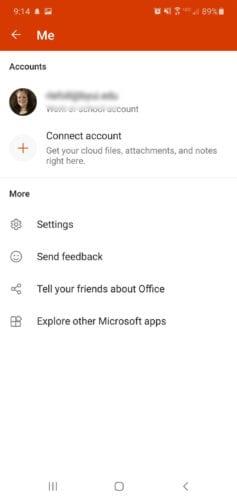
Ako trebate izvršiti kupnju pretplate pod ovim računom, dodirnite Upravljaj računom e-pošte računa. Bit ćete preusmjereni na web stranicu Microsoft računa. Tamo možete dodati, ukloniti ili nadograditi pretplate kako želite.
Za pisca ili studenta u pokretu, MS Word za vaš mobilni telefon je neophodan. Ako želite iskoristiti sve prednosti aplikacije, svakako dodajte svoju licencu — što je jednostavno kao prijava! Ako nemate licencu, kupnja pretplate je sigurno pametno ulaganje.
Apple je predstavio iOS 26 – veliko ažuriranje s potpuno novim dizajnom od matiranog stakla, pametnijim iskustvima i poboljšanjima poznatih aplikacija.
Studentima je za učenje potrebna određena vrsta prijenosnog računala. Ne samo da bi trebalo biti dovoljno snažno za dobar studij odabranog smjera, već i dovoljno kompaktno i lagano da ga mogu nositi sa sobom cijeli dan.
U ovom članku ćemo vas voditi kako ponovno dobiti pristup tvrdom disku kada dođe do kvara. Pratimo vas!
Na prvi pogled, AirPods izgledaju kao i sve druge bežične slušalice. Ali sve se to promijenilo kada je otkriveno nekoliko malo poznatih značajki.
Dodavanje pisača u Windows 10 je jednostavno, iako će se postupak za žičane uređaje razlikovati od postupka za bežične uređaje.
Kao što znate, RAM je vrlo važan hardverski dio računala, koji djeluje kao memorija za obradu podataka i faktor je koji određuje brzinu prijenosnog ili osobnog računala. U članku u nastavku, WebTech360 će vas upoznati s nekim načinima provjere RAM pogrešaka pomoću softvera na Windowsima.
Kupili ste SSD u nadi da unaprijedite internu pohranu vašeg računala, ali ne znate kako instalirati SSD? Pročitajte ovaj članak odmah!
Imate problema s pronalaženjem IP adrese vašeg pisača? Pokazat ćemo vam kako to pronaći.
Ako vaši Powerbeats Pro ne pune, koristite drugi izvor napajanja i očistite svoje slušalice. Ostavite kutiju otvorenom dok punite slušalice.
Pročitajte ovaj članak kako biste naučili jednostavan korak-po-korak postupak za povezivanje prijenosnog računala s projektorom ili TV-om na sustavima Windows 11 i Windows 10.







